- 2024年07月26日
JWCADで線の太さを変更する方法

水道や配管の図面作成で、現在使っているJWCAが「使いづらい」や「もっと簡単で便利なものがないか」と
考えているユーザーもいるのではないでしょうか。
フリーソフトであるJWCAは、図面作成もできる便利なソフトですが、使い方を覚えるまでは苦労してしまいます。
また、これからJWCADなどCADソフトの導入を検討しているユーザーにとっても、使い勝手は気になるところではないでしょうか。
ここでは、JWCADを快適に使いこなせるようになるために、線の太さを変更する方法を紹介します。
コンテンツ
線の太さや種類など図面では線を使い分けている
作成した図面をみると、線の太さにさまざまな種類が使用されていることに気がつきます。
これは、役割ごとに線を使い分けることによって、その線が何を表しているものなのか、一目で理解できるようにするためです。
形なのか、大きさなのかなど、何を表わした線なのかを見分けることができます。
しかし、線の役割が図面ごとにバラバラで統一されていなければ、自分にしか理解できない図面になってしまいます。
そういったことを防ぐため、図面で表わす線には、決まりがあることを覚えておきましょう。
図面で使われる線の太さは、極太線・太線・細線の3種類が、主として使用されます。
これらの太さは、一定の比率により決められています。
そして、実線・破線・一点鎖線・二点鎖線など、線種によっての使い分けも重要になります。
例えば、図の外形線を表すときは太い実線を使い、寸法線なら細い実線を使うなど、何を表したいかによって線の種類や太さを変えています。
もちろん、JWCADでも、図面で線を使い分けることができます。
実際にJWCADを操作しながら線の太さや種類を変えてみると、わかりやすく覚えることができますので試してみましょう。
JWCADを使って線の太さを変える方法と考え方
JWCADで図面を作成すると、画面上では線の太さがわかりにくい、ということがあります。
そのため、JWCADでは、線の太さをわかりやすく「色」で表し、それを「線色」と呼んでいます。
そして、画面上に色で表示されていた線は、印刷するとそれぞれの太さの線で表示されます。
また、実線・点線など、線の種類を「線種」と呼び、それらを合わせて表現するときには「線属性」と呼んでいます。
画面上で線の太さを指定するには、画面左側の線属性バーから指定するか、設定メニューから指示を出すことで指定できます。
JWCADの初期設定では、8種類の太さの線が選べ、線色1がもっとも細い極細線になります。
「線色1」から、語尾の数字が大きくなるほど線は太くなり、もっとも太い線は「線色8」となっています。
線色8の下にある「補助線色」は、図面作成画面で使う補助線なので、印刷すると表示されません。
また、初期設定を変更するには、ダイアログから設定することができます。
JWCADではミリ単位で線の太さを変えることはできるのか
JWCADでは、線属性バーから線の太さを変えることができます。
前途でふれたように、初期設定では8種類の線色(線の太さ)しか選択することができません。
こういった場合は、初期設定を変更することで線の太さを変えることができます。
その方法は、設定メニューから「基本設定」を選択し、「jw_win」ダイアログを表示します。
ダイアログの8つのタブから、「色・画面」を選択すると、画面・プリンター出力要素をみることができます。
そして、右下の「線幅を1/100mm単位とする」にチェックを入れます。
すると、線の太さが変更されて印刷された図面では、線の太さを線幅で設定した数値の100分の1mm単位で表示されるようになります。
例えば、プリンター出力要素の線幅を100と設定した場合は、100分の1mmなので印刷された図面では1mmで表示されるようになる、というわけです。
JWCADで線の太さを一括変更する方法
JWCADで線の太さを一括で変更する方法は、それなりに基本操作を熟知し経験している人でしか思いつかないことでしょう。
しかし、JWCADでは手順どおりに操作すれば、それほど難しいものではありません。
JWCADでは、すでに作成した図面の線の太さを一括で変更する方法があります。
まず、前途でやったように「色・画面」ダイアログを開きます。画面下の「線幅を1/100mm単位とする」・「線幅を表示倍率に比例して描画」にそれぞれチェックを入れます。
次に「線属性」ダイアログを表示し「SXF対応拡張線色・線種」にチェックを入れると、ダイヤルログが切り変わります。
今度は、画面右下の「基本幅」から、線の太さを指定することが可能なのでOKを選択し、変更する線の範囲を選びます。
そのあと、属性変更から「線幅変更」にチェックをつけてOKを選択することにより、選んだ範囲すべての線の太さを一括で変更させることができます。
<動画:JWCAD で線の太さを一括変更する方法>

<動画:plusCAD水道V で線の太さを一括変更する方法>
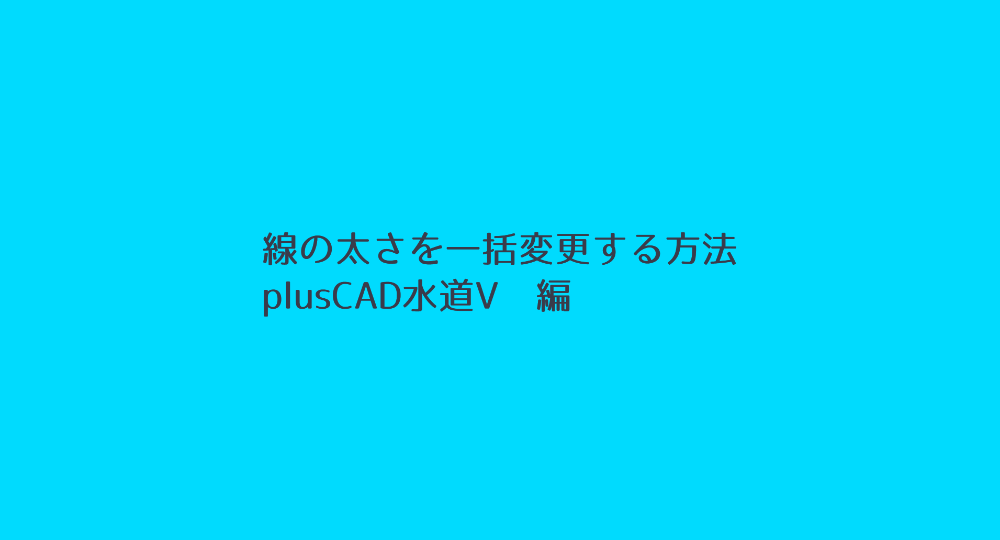
水道や配管の図面作成にはプラスバイプラスのCADソフトが実用的!
JWCADで図面の描き方をマスターするには、ある程度の知識と経験が必要になります。
そして、それを仕事に取り入れるとなると、応用操作も必要になります。
しかし、仕事をしながら基本操作や応用などマスターしている時間が無い、というのが現状ではないでしょうか。
そこで、水道や配管の図面作成には、プラスバイプラスのCADソフトをおすすめします。
特徴は「難しいことはソフトが自動でおこなう」「クリック回数を極力少なく」ということです。
効率的に仕事を進めるためにも、プラスバイプラスのCADソフトを検討してみてはどうでしょうか。
オススメの記事➡【プラスバイプラス】JWCADで線の太さを変えるには?線属性の操作の仕方
◆水道設備図面をJwCADで描いている方向けソフト◤plusCAD水道J◢

◆電気設備図面を描いている方向けソフト◤plusCAD電気α◢
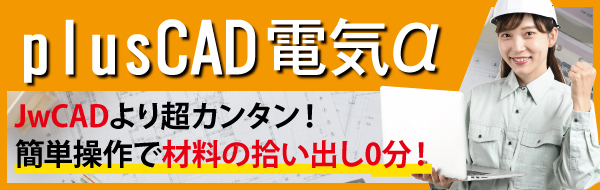
JWCADで線の太さを変更する方法についてよくある質問
図面で線の太さや種類などを使い分ける理由
作成した図面をみると、線の太さにさまざまな種類が使用されていることに気がつきます。
これは、役割ごとに線を使い分けることによって、その線が何を表しているものなのか、一目で理解できるようにするためです。
形なのか、大きさなのかなど、何を表わした線なのかを見分けることができます。
しかし、線の役割が図面ごとにバラバラで統一されていなければ、自分にしか理解できない図面になってしまいます。
そういったことを防ぐため、図面で表わす線には、決まりがあることを覚えておきましょう。
図面で使われる線の太さは、極太線・太線・細線の3種類が、主として使用されます。
これらの太さは、一定の比率により決められています。
そして、実線・破線・一点鎖線・二点鎖線など、線種によっての使い分けも重要になります。
例えば、図の外形線を表すときは太い実線を使い、寸法線なら細い実線を使うなど、何を表したいかによって線の種類や太さを変えています。
もちろん、JWCADでも、図面で線を使い分けることができます。
実際にJWCADを操作しながら線の太さや種類を変えてみると、わかりやすく覚えることができますので試してみましょう。
JWCADを使って線の太さを変える方法と考え方
JWCADで図面を作成すると、画面上では線の太さがわかりにくい、ということがあります。
そのため、JWCADでは、線の太さをわかりやすく「色」で表し、それを「線色」と呼んでいます。
そして、画面上に色で表示されていた線は、印刷するとそれぞれの太さの線で表示されます。
また、実線・点線など、線の種類を「線種」と呼び、それらを合わせて表現するときには「線属性」と呼んでいます。
画面上で線の太さを指定するには、画面左側の線属性バーから指定するか、設定メニューから指示を出すことで指定できます。
JWCADの初期設定では、8種類の太さの線が選べ、線色1がもっとも細い極細線になります。
「線色1」から、語尾の数字が大きくなるほど線は太くなり、もっとも太い線は「線色8」となっています。
線色8の下にある「補助線色」は、図面作成画面で使う補助線なので、印刷すると表示されません。
また、初期設定を変更するには、ダイアログから設定することができます。
JWCADではミリ単位で線の太さを変えることはできるのか?
JWCADでは、線属性バーから線の太さを変えることができます。
前途でふれたように、初期設定では8種類の線色(線の太さ)しか選択することができません。
こういった場合は、初期設定を変更することで線の太さを変えることができます。
その方法は、設定メニューから「基本設定」を選択し、「jw_win」ダイアログを表示します。
ダイアログの8つのタブから、「色・画面」を選択すると、画面・プリンター出力要素をみることができます。
そして、右下の「線幅を1/100mm単位とする」にチェックを入れます。
すると、線の太さが変更されて印刷された図面では、線の太さを線幅で設定した数値の100分の1mm単位で表示されるようになります。
例えば、プリンター出力要素の線幅を100と設定した場合は、100分の1mmなので印刷された図面では1mmで表示されるようになる、というわけです。
JWCADで線の太さを一括変更する方法
JWCADで線の太さを一括で変更する方法は、それなりに基本操作を熟知し経験している人でしか思いつかないことでしょう。
しかし、JWCADでは手順どおりに操作すれば、それほど難しいものではありません。
JWCADでは、すでに作成した図面の線の太さを一括で変更する方法があります。
まず、前途でやったように「色・画面」ダイアログを開きます。画面下の「線幅を1/100mm単位とする」・「線幅を表示倍率に比例して描画」にそれぞれチェックを入れます。
次に「線属性」ダイアログを表示し「SXF対応拡張線色・線種」にチェックを入れると、ダイヤルログが切り変わります。
今度は、画面右下の「基本幅」から、線の太さを指定することが可能なのでOKを選択し、変更する線の範囲を選びます。
そのあと、属性変更から「線幅変更」にチェックをつけてOKを選択することにより、選んだ範囲すべての線の太さを一括で変更させることができます。
水道や配管の図面作成にはプラスバイプラスのCADソフトが実用的!
JWCADで図面の描き方をマスターするには、ある程度の知識と経験が必要になります。
そして、それを仕事に取り入れるとなると、応用操作も必要になります。
しかし、仕事をしながら基本操作や応用などマスターしている時間が無い、というのが現状ではないでしょうか。
そこで、水道や配管の図面作成には、プラスバイプラスのCADソフトをおすすめします。
特徴は「難しいことはソフトが自動でおこなう」「クリック回数を極力少なく」ということです。
効率的に仕事を進めるためにも、プラスバイプラスのCADソフトを検討してみてはどうでしょうか。
オススメの記事➡【プラスバイプラス】JWCADで線の太さを変えるには?線属性の操作の仕方














